Seminario Software Educativo
Anuncio
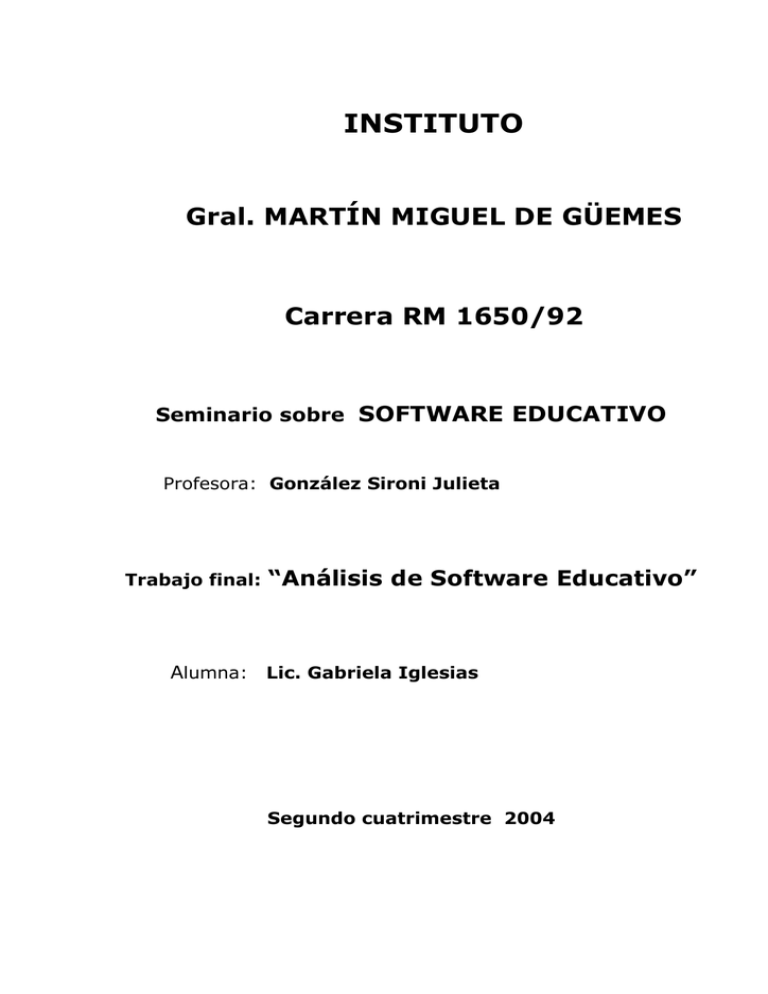
INSTITUTO Gral. MARTÍN MIGUEL DE GÜEMES Carrera RM 1650/92 Seminario sobre SOFTWARE EDUCATIVO Profesora: González Sironi Julieta Trabajo final: “Análisis de Software Educativo” Alumna: Lic. Gabriela Iglesias Segundo cuatrimestre 2004 INDICE Seminario Software Educativo ...................................................................................................................................... 3 Conceptualización de los programas educativos....................................................................................................... 3 Características esenciales .......................................................................................................................................... 3 Estructura Básica ...................................................................................................................................................... 4 Clasificación de los Programas Didácticos ............................................................................................................... 6 Funciones del Software Educativo ............................................................................................................................ 7 Propuesta de una guía de observación de Software Educativo. ............................................................................... 8 .................................................................. 10 Objetivo ................................................................................................................................................................ 10 Características ................................................................................................................................................... 10 Destinatarios ...................................................................................................................................................... 12 Contenidos .......................................................................................................................................................... 12 Contenidos actitudinales................................................................................................................................ 13 Su función como herramienta didáctica .................................................................................................. 14 Algunas ventajas y desventajas de su uso ............................................................................................ 14 Pantalla principal ................................................................................................................................ 15 Primeras herramientas ...................................................................................................................... 16 Especificaciones para la creación de publicaciones ................................................................................... 27 Propuesta aúlica utilizando Publisher ....................................................................................................... 28 ............. 30 Argumento .......................................................................................................................................................... 30 Objetivos.............................................................................................................................................................. 31 Características ................................................................................................................................................... 31 Actividades cognitivas que propone: ........................................................................................................ 32 Destinatarios ...................................................................................................................................................... 32 Contenidos .......................................................................................................................................................... 33 Contenidos actitudinales................................................................................................................................ 34 Su función como herramienta didáctica .................................................................................................. 34 Actividades propuestas por el programa................................................................................................. 34 Enunciados de problemas ................................................................................................................ 37 Hay que pagar para jugar ................................................................................................................ 38 El muro del fantasma......................................................................................................................... 38 La Cocina Diabólica ............................................................................................................................. 39 El Adivinador Numérico ..................................................................................................................... 41 El rompecabezas .................................................................................................................................. 43 El Arcade ................................................................................................................................................. 44 El Laboratorio ........................................................................................................................................ 45 Menús....................................................................................................................................................... 45 Tratamiento de los errores ........................................................................................................................... 48 Función evaluadora: ........................................................................................................................................ 48 Grado de control del programa sobre la actividad de los alumnos: ............................................. 48 Sugerencias para su optimización: ........................................................................................................... 48 Algunas desventajas ....................................................................................................................................... 49 Bibliografía .......................................................................................................................................................... 50 Pagina 2 Seminario Software Educativo Para realizar el presente trabajo es necesario conocer el objeto de estudio a analizar. Para lo cual se desarrolla a continuación una breve síntesis con algunos temas teóricos de relevancia. Conceptualización de los programas educativos Es importante aclarar que se utilizarán como sinónimos las expresiones software educativo, programas educativos y programas didácticos para designar genéricamente a los programas para o de computadora que fueron creados con la finalidad específica de ser utilizados como medio didáctico, es decir, para facilitar los procesos de enseñanza y de aprendizaje. Se pueden incluir en esta definición desde los tradicionales programas basados en los modelos conductistas de la enseñanza, los programas de Enseñanza Asistida por Ordenador (EAO), hasta los más programas experimentales de Enseñanza Inteligente Asistida por Ordenador (EIAO), que, utilizando técnicas propias del campo de los Sistemas Expertos y de la Inteligencia Artificial en general, pretenden imitar la labor tutorial personalizada que realizan los profesores y presentan modelos de representación del conocimiento en consonancia con los procesos cognitivos que desarrollan los alumnos. Se excluyen del software educativo todos los programas de uso general (programas herramientas) que también se utilizan en los centros educativos con funciones didácticas o instrumentales como por ejemplo: procesadores de textos, gestores de bases de datos, hojas de cálculo, editores gráficos, procesadores de voz y sonido, gestores de correo y de conversación on-line, etc. Estos programas, aunque puedan desarrollar una función didáctica, no han estado elaborados específicamente con la finalidad antes mencionada. Características esenciales Los programas educativos, que trabajan las distintas disciplinas de formas muy diversas ofreciendo entornos de trabajo adecuados y con distintos grados de interactividad, comparten cinco características esenciales: Son planificados con una finalidad didáctica. Utilizan la computadora como soporte para desarrollar las actividades propuestas. Pagina 3 Son interactivos, permiten el diálogo y el intercambio de información entre la computadora y el alumno. Individualizan el trabajo de los alumnos, adaptando el ritmo de trabajo a cada uno y proponiendo actividades según las actuaciones de los mismos. Los conocimientos informáticos necesarios para utilizar la mayoría de estos programas son mínimos, aunque cada programa tiene unas reglas de funcionamiento que es necesario conocer. Estructura Básica En la mayoría de este tipo de programas se pueden distinguir tres módulos principales que determinan su estructura básica: el módulo que gestiona la comunicación con el usuario (La interfase), el módulo que administra los contenidos, la información a brindar (bases de datos) y el módulo que gestiona las actuaciones tanto del alumno como de la computadora, maneja la interactividad entre el programa y el alumno (motor o algoritmo). La interfase La interfase es el entorno, o escenario de trabajo, a través del cual los programas establecen el diálogo con sus usuarios, y es la que posibilita la interactividad característica de estos materiales. Está integrado por dos sub-sistemas: El sistema de comunicación programa-usuario, que posibilita la transmisión de la información al alumno, incluye: Pantallas a través de las cuales los programas presentan la información. Informes, de diferente tipo, que también proporcionan información o son resultado del trabajo elaborado por el alumno. Otros periféricos: altavoces, sintetizadores de voz, robots, módems, convertidores digitales-analógicos, etc. El sistema de comunicación usuario-programa, que facilita la transmisión de información del usuario hacia el ordenador, incluye: El uso del teclado y el ratón, mediante los cuales los usuarios introducen al ordenador un conjunto de órdenes o respuestas que los programas reconocen. El empleo de otros periféricos: micrófonos, lectores de fichas, teclados conceptuales, pantallas táctiles, lápices ópticos, modems, lectores de tarjetas, convertidores analógico-digitales. Pagina 4 Con la ayuda de las técnicas de la Inteligencia Artificial y del desarrollo de las tecnologías multimedia, se investiga la elaboración de entornos de comunicación cada vez más intuitivos y capaces de proporcionar un diálogo abierto y próximo al lenguaje natural. Las bases de datos Las bases de datos contienen la información específica que cada programa presentará a los alumnos. Pueden estar constituidas comportamiento, como los modelos deterministas por: Modelos de físico-matemáticos y los no deterministas; datos de tipo texto, información alfanumérica, datos gráficos y sonido. El motor o algoritmo El algoritmo del programa, gestiona las secuencias en que se presenta la información de las bases de datos, las actividades que se sugiere realizar los alumnos y las respuestas que éstos dan. Se pueden distinguir 4 tipos de algoritmo: Lineal, cuando la secuencia de las actividades es única. Ramificado, cuando están predeterminadas posibles secuencias según las respuestas de los alumnos. Tipo entorno, cuando no hay secuencias predeterminadas para el acceso del usuario a la información principal y a las diferentes actividades. El estudiante elige qué ha de hacer y cuándo lo ha de hacer. Este entorno puede ser: - Estático, si el usuario sólo puede consultar (y en algunos casos aumentar o disminuir) la información que proporciona el entorno, pero no puede modificar su estructura. - Dinámico, si el usuario, además de consultar la información, también puede modificar el estado de los elementos que configuran el entorno. - Programable, si a partir de una serie de elementos el usuario puede construir diversos entornos. - Instrumental, si ofrece a los usuarios diversos instrumentos para realizar determinados trabajos. Tipo sistema experto, cuando el programa tiene un motor de inferencias y, mediante un diálogo bastante inteligente y libre con el alumno (sistemas dialogales), asesora al estudiante o tutoriza inteligentemente el aprendizaje. Su Pagina 5 desarrollo está muy ligado con los avances en el campo de la Inteligencia Artificial. Clasificación de los Programas Didácticos Como ya vimos los programas educativos presentan ciertas características y una estructura básica que le son comunes. Pero, a su vez, se presentan con características muy diversas: aparentan ser un laboratorio, una biblioteca, se limitan a ofrecer una función instrumental del tipo máquina de escribir o calculadora, se presentan como un juego, ofician de guía para la ejercitación y fijación de contenidos, permiten desarrollar proyectos, etc. La clasificación de tan abundante oferta puede darse a partir de diferentes criterios: Uno de estos criterios se basa en la consideración del tratamiento de los errores: Programas tutoriales directivos, examinan al alumno, hacen preguntas y controlan en todo momento su actividad. Son programas basados en los planteamientos conductistas de la enseñanza que comparan las respuestas de los alumnos con los patrones que tienen como correctos, guían los aprendizajes de los estudiantes y facilitan la realización de prácticas más o menos rutinarias y su evaluación. Según la estructura de su algoritmo, se distinguen cuatro categorías: Programas lineales; ramificados; entornos tutoriales; sistemas tutoriales expertos. Programas no directivos, la computadora adopta el papel de un laboratorio o instrumento a disposición de la iniciativa de un alumno que pregunta y tiene una libertad de acción sólo limitada por las normas del programa. No se juzgan las acciones del alumno, sólo se procesan los datos que éste introduce y se muestran las consecuencias de sus acciones sobre el entorno de trabajo. El error es sencillamente una hipótesis de trabajo que no se ha verificado y que se debe sustituir por otra. En general, siguen un modelo pedagógico de inspiración cognitivista, potencian el aprendizaje a través de la exploración, favorecen la reflexión y el pensamiento crítico y propician la utilización del método científico. Otro criterio distinguiría: Programas cerrados, que no pueden modificarse. Por ejemplo los de Bases de datos como las enciclopedias. Proporcionan organizados, en un entorno estático, según determinados criterios, y facilitan su exploración y consulta selectiva. Se pueden emplear en múltiples actividades como por ejemplo: Pagina 6 seleccionar datos relevantes para resolver problemas, analizar y relacionar datos, extraer conclusiones, comprobar hipótesis. Programas abiertos, que proporcionan una estructura, sobre la cual los alumnos, o los profesores pueden añadir el contenido que les interese. Facilitan su adecuación a los diversos contextos educativos y permite un mejor tratamiento de la diversidad de los estudiantes. Se presentan en un entorno dinámico que facilitan su exploración y los simulares que modificación. Se incluyen en esta clase pueden realizar aprendizajes inductivos o deductivos, mediante la observación y la manipulación de la estructura; de esta manera pueden descubrir los elementos del modelo, sus interrelaciones, y pueden tomar decisiones y adquirir experiencia directa delante de unas situaciones que frecuentemente resultarían difícilmente accesibles a la realidad (control de una central nuclear, contracción del tiempo, pilotaje de un avión...). Posibilitan un aprendizaje significativo por descubrimiento y la investigación de los estudiantes/experimentadores. Estos programas son utilizados frecuentemente por profesores delante de la clase a manera de pizarra electrónica, como demostración o para ilustrar un concepto, facilitando así la transmisión de información a los alumnos, que después podrán repasar el tema interactuando con el programa. Además: Programas constructores que tienen un entorno programable. Facilitan a los usuarios unos elementos simples con los cuales pueden construir elementos más complejos o entornos. De esta manera potencian el aprendizaje heurístico y, de acuerdo con las teorías cognitivistas, facilitan a los alumnos la construcción de sus propios aprendizajes, que surgirán a través de la reflexión que realizarán al diseñar programas y comprobar inmediatamente, la relevancia de sus ideas. Algunos ejemplos son LOGO, PASCAL, BASIC. A través de ellos los alumnos pasan de un manejo abstracto de los conocimientos con la computadora a una manipulación concreta y práctica. Funciones del Software Educativo No se debe afirmar que el software educativo por sí mismo sea bueno o malo, todo dependerá del uso que de él se haga. Su funcionalidad y las ventajas e inconvenientes que de su uso se desprendan serán el resultado de las Pagina 7 características del material, de su adecuación al contexto educativo al que se lo aplica y de la manera en que se lo incluya en la propuesta de enseñanza. Algunas funciones que pueden realizar estos programas son: Función informativa. Básicamente presentan contenidos. Los programas tutoriales, los simuladores y, especialmente, las bases de datos, son los programas que realizan más marcadamente una función informativa. Función instructiva. Todos los programas educativos orientan y regulan el aprendizaje de los alumnos ya que, explícita o implícitamente, promueven determinadas actuaciones de los mismos encaminadas a facilitar el logro de unos objetivos educativos específicos. Función motivadora. Generalmente los estudiantes se sienten atraídos e interesados por todo el software educativo, ya que los programas suelen incluir elementos para captar la atención de los alumnos, mantener su interés y, cuando sea necesario, focalizarlo hacia los aspectos más importantes de las actividades. Función evaluadora. La interactividad propia de estos materiales, que les permite responder inmediatamente a las respuestas y acciones de los estudiantes, les hace especialmente adecuados para evaluar el trabajo que se va realizando con ellos. bases Función investigadora. Los programas no directivos, especialmente las de estudiantes datos, simuladores interesantes y programas entornos donde constructores, investigar: buscar ofrecen a los determinadas informaciones, cambiar los valores de las variables de un sistema, etc. Función expresiva. Los alumnos se expresan y se comunican con la computadora y con otros compañeros a través de las actividades de los programas. Función innovadora. Aunque no siempre sus planteamientos pedagógicos resulten innovadores, los programas educativos se pueden considerar materiales didácticos con esta función por utilizar tecnología actualizada. El uso de las nuevas tecnologías abre nuevas posibilidades de experimentación didáctica e innovación educativa en el aula. Propuesta de una guía de observación de Software Educativo. ¿Qué objetivos tiene el programa? Pagina 8 ¿Qué contenidos previos, tanto de la disciplina como informáticos, se necesitan? ¿Presenta distintos niveles de dificultad? ¿Qué criterio se utiliza para distinguirlos? ¿Qué función se destaca en este programa, cómo puede utilizarse? - Para brindar información - como herramienta motivadora - Cómo actividad de exploración - Para la enseñanza de un contenido nuevo? - Para ejercitación - Para la construcción de proyectos - Como evaluación… ¿El lenguaje utilizado es adecuado al nivel y a la disciplina? ¿Qué nivel de interacción propone? ¿Son claros los mensajes para interactuar? ¿Emplea diferentes formas de presentación de la información? ¿Es claro y de fácil para la navegación el diseño de las pantallas? ¿El uso de gráficos y sonidos es apropiado según los contenidos abordados y las actividades propuestas? ¿Es tutorial directivo o no? ¿Es abierto o cerrado? ¿Permite la construcción de actividades o proyectos? … Pagina 9 Software analizado Versión Publisher 2002 de Microsoft. Objetivo Permitir crear e imprimir diferentes formatos de publicaciones, como por ejemplo, folletos, boletines, tarjetas personales, invitaciones, página Web, etc. Introducir a los alumnos en el diseño gráfico, diseñando publicaciones estéticas que trasmitan óptimamente el mensaje deseado. Características Pagina 10 Es un Software Multimedia. Se ubica entre los programas constructores que tienen un entorno programable. Facilitan a los usuarios unos elementos simples con los cuales pueden construir elementos más complejos. Requerimientos del Sistema: Desde Pentium I - 32 MB de Memoria – Windows 95/98 o más – Tarjeta de Sonido – Mouse – CD-ROM – Impresora (Opcional). Conocimientos previos: Dominio de mouse y teclado; operación de Windows y otros productos del paquete Office; contenidos del área de lengua , diseño gráfico y temas de las disciplina sobre los cuales se realizarán los proyectos. Publisher está integrado a las otras aplicaciones de Office, comparte el corrector ortográfico, la ayuda y la librería multimedia. Las barras de herramientas y los menús funcionan como en los otros programas de Office y son fácilmente reconocidos por los alumnos. Posee varias modalidades para crear publicaciones: - Publicaciones con un asistente. - Publicaciones desde un conjunto de diseños - Publicación a partir de una página en blanco. - Publicación a partir de una existente. - Publicación a partir de una plantilla. Actividades cognitivas que propone: Control psicomotríz, observación, deducción, comprensión, interpretación, comparación, clasificación, ordenación, análisis de problemas, expresión verbal, exploración, experimentación. Complejidad: Si bien presenta un cierto de grado de complejidad, los alumnos ya están familiarizados con otros programas de Office, cuando comienzan a utilizar este, por lo que, la mayoría de las herramientas les resultan conocidas. De acuerdo a los productos que se quieran obtener el nivel de complejidad se va incrementando, las pautas de trabajo quedan a cargo del docente según el grupo de trabajo. A mayor complejidad se van incorporando herramientas que no se habían utilizado hasta el momento o no resulta oportuno trabajar con el asistente y se requiere comenzar la construcción del trabajo sin ninguna base prehecha. Claridad y precisión en las consignas: Las ayudas, los íconos y los menús son precisos y claros. Pagina 11 Destinatarios Niveles educativos: 2° y 3° ciclo EGB, Nivel medio y polimodal. Edades: De 9 a 17 años. Es un software de naturaleza cognitiva, basado en la resolución de problemas. Se requiere de alumnos motivados para poner en juego su capacidad para descubrir, explorar, comprender una situación problemática, utilizar los saberes previos, utilizar diferentes estrategias para arribar a las soluciones. Contenidos Del área de Lengua: Semejanzas y diferencias entre oralidad y escritura. Diferenciación de sus contextos de uso. Textos instrumentales (listados, cuadros, esquela, telegrama, solicitud, cartas formales, instrucciones y reglas, cuestionario, agenda, notas); Textos creativos (relato, crónica, historieta, diálogos en narración y teatrales, revistas, cartas familiares, poemas). Los medios de comunicación social: periódico (titular, sección, noticia, hecho y opinión), televisión (series, concursos, programas de entretenimientos, informativos); publicidad gráfica y audiovisual. El reconocimiento de diferentes textos a partir del portador, la tipografía y la diagramación gráfico-espacial. Caracterización de la situación de comunicación escrita: emisor, receptor, propósito de la comunicación escrita, tipo de texto requerido, contexto de circulación. La adecuación del escrito a la intención comunicativa. La producción de escritos ajustados a propósitos y lectores determinados. Unidades básicas de la escritura: progresión temática básica. Enlaces cohesivos básicos. Estrategias de escritura: selección del asunto, búsqueda de información, selección y organización, elaboración de esquemas, desarrollo de los esquemas, borradores, revisión, reescritura, versión final. Procesamiento del texto. Diseño del escrito. Convenciones notacionales. Oración y párrafo. Diagramación y sangría. Puntuación. Convenciones gráficas del diálogo. Pagina 12 Ortografía. El uso de mayúsculas, minúsculas, imprenta y cursiva según contextos. Tilde según reglas generales. El control de la ortografía del escrito. La consulta de diccionarios, lexicones. El control de la legibilidad del escrito. Normativa gramatical. Oración. Construcción sustantiva, adjetiva, verbal. Tecnología Procesamiento de la información: textos y datos. Función y uso. Uso de la tecnología de la información para almacenar y recuperar información. Presentación de la información mediante lenguajes verbales o no verbales. Uso de la tecnología de la información en diferentes formas. Generación, mediante computadora, de palabras, frases, sonidos, imágenes o símbolos para comunicar significados. Utilización de procesadores de textos. Función y uso específico Permite utilizar herramientas de dibujo, insertar tablas, vincular archivos generados por otra aplicación como por ejemplo Excel, colocar el título con WordArt, insertar imágenes prediseñadas, utilizar objetos de la galería de diseño. Dentro de la página, para cambiar el texto que ya está escrito, sólo lo editamos y comenzamos a escribir directamente. Podemos seleccionar los objetos y darles un tratamiento diferente a cada uno de ellos, cambiar la fuente, resaltar el texto utilizando estilos, color, relleno, degradados, disponer objetos en capas, enviando un objeto al fondo o traerlo hacia adelante, agrupar, desagrupar, mover, cortar, pegar, son algunas de las características de este programa. Contenidos actitudinales Tolerancia, respeto y cooperación en la acción compartida ante los errores y dificultades de los otros, respeto por las diferencias, por las distintas estrategias de búsqueda, recolección y organización de información para el tratamiento de problemas y la toma de decisiones. Actitud de orden, responsabilidad y constancia en el desarrollo de las tareas. Pagina 13 Disposición para superar las dificultades. Su función como herramienta didáctica Actividades en el aula: Se trabajan distintos tipos de textos, relacionados con el currículo escolar. Se vuelcan en este programa utilizando los diferentes formatos. Posibilita confeccionar noticias periodísticas, folletos, armar la revista o periódico escolar, generar propagandas, etc. los alumnos aprenden a diagramar partiendo de modelos, obteniendo formatos profesionales. Actividades grupales: Se estimula el trabajo en grupo, donde todos deben participar en diseño y armado del proyecto, consensuando, eligiendo, pensando, argumentando su postura ante cada situación. Cabe la responsabilidad del docente en lograr el trabajo de todos los integrantes del grupo. La responsabilidad del aprendizaje: La exploración y el reconocimiento de las herramientas, le permiten al alumno autonomía en el manejo del software y sus producciones, siempre puede deshacer y volver atrás, eso le da mucha seguridad, ya que algunos no se atreven, por temor a que algo se rompa. Es importe para este tipo de programas generar un ambiente de confianza y seguridad para lograr que los alumnos se manejen en forma autónoma. Las funciones del docente: Una vez planteada la actividad, el docente se convierte en tutor o facilitador, permitiendo que el alumno haga su propia experiencia y recurra cuando realmente surge el obstáculo. Algunas ventajas y desventajas de su uso Ventajas Facilidad de instalación: La instalación y desinstalación del programa es sencilla, rápida y transparente. Facilidad de uso: No es un programa complicado, además, posee un asistente que crea automáticamente el diseño. Primero hay que seleccionar la publicación, luego, hace una serie de preguntas y la arma. Para incorporar nuestra información, sólo hay que seleccionar con el puntero del mouse y comenzar a escribir. Entorno de trabajo: Posee un entorno agradable y reconocible, al pertenecer al grupo de programas Office, el alumno ya esta familiarizado con el manejo y las funciones. Dentro de la página todo se encuentra dentro de distintos tipos de marcos: de textos, de dibujo, WordArt. Pagina 14 Versatilidad (adaptación a diversos contextos). Permite importar información de otros programas. Las nuevas versiones permiten abrir varios publicaciones a la vez e interactuar con ellas. Grado de complejidad: Permite modificar el grado de dificultad, incorporando más herramientas, por ejemplo, cambio de la paleta de colores, modificar el tamaño de los marcos de textos, agregar nuevos, mover dibujos, usar la galería de diseños, etc. En un nivel avanzado presenta la posibilidad de independizarse de los prediseños y, sin usar el asistente, comenzar el desarrollo del proyecto desde una hoja en blanco. Calidad del entorno audiovisual: El diseño general es simple y atractivo. Sin exceso de texto y con íconos fácilmente reconocibles. Navegación e interacción: El programa es estructurado y permite un fácil acceso y cómoda navegabilidad. El alumno logra el control del mismo rápidamente. El sistema de menús sigue la línea del paquete Office, con la cual el alumno ya está familiarizado. Se distinguen entre otras herramientas la ayuda en línea, el corrector ortográfico en distintos idiomas. Fomenta la iniciativa y el autoaprendizaje: Permite que el estudiante, navegue, descubra y cree libremente una publicación utilizando su propia creatividad e iniciativa. Desventajas Las desventajas presentadas originalmente en el software han sido superadas con la optimización de las distintas versiones. podemos citar que hasta la versión 2000 no se Como ejemplo permite trabajar con varios documentos abiertos al mismo tiempo, esto dificultaba la compaginación de los proyectos que se integran de varios documentos independientes. Pantalla principal Al ingresar en el programa aparecen la Barra de título, Barra de Menú, las Barras de Herramientas, Formato y Estándar, la barra de Objetos que se ubica a la izquierda y la barra de estado que se muestra abajo. Pagina 15 Primeras herramientas Como se mencionó anteriormente el entorno de trabajo con sus menús y herramientas siguen el diseño y la funcionalidad de las aplicaciones del paquete Office. Aunque las barras y los menús poseen su propia configuración. A continuación se mostrarán los distintos menús desplegables, de la barra de menú, que nos permitirán, entre otras cosas: hacer dibujos, manejar tipografía utilizando WordArt; asignarle a cada objeto seleccionado un tratamiento diferente, definiendo para el fuentes, interlineados, alineación, estilos, formatos, combinación de fuentes y colores, fondos, degradados; …disponer objetos en Pagina 16 capas, agrupar y desagrupar, alinearlo, mover, cortar, pegar, son algunas de las características de este programa. El programa tiene una ayuda en línea permanente que realiza mediante carteles con comentarios específicos acerca del manejo de los textos, objetos y herramientas. Se puede encontrar la barra de menú y los menués desplegables “Atajos” para acceso por teclado que se identifican con letras subrayadas. Estos se accionan presionando en secuencia la tecla <ALT> y la letra correspondiente. La barra de menú es la única que está siempre visible, excepto si se selecciona en el menú Ver la opción Pantalla completa. Está ubicada en la parte superior de la pantalla y dividida en ocho títulos y una acceso a la ayuda en línea del programa (?). Un menú muestra una lista de comandos. Algunos de estos comandos tienen imágenes junto a los mismos, de forma que pueda asociar rápidamente el comando con la imagen. La mayoría de los menús están ubicados en la barra de menús. Es posible personalizar los menús y las barras de herramientas, agregar o eliminar botones y menús de las barras de herramientas, crear sus propias barras personalizadas, ocultarlas o mostrarlas y moverlas. Puede personalizar la barra de menús de la misma manera que cualquier barra de herramientas integrada, por ejemplo, puede agregar y quitar rápidamente los botones y menús de la barra de menús, pero no puede ocultarla Pagina 17 Menú archivo Contiene los comandos necesarios para administrar –crear; guardar, como publicación o como página Web; importar, enviar, etc.- e imprimir documentos. los También contiene otras opciones de carácter general como la posibilidad de especificar las propiedades del trabajo y manejar búsquedas de textos específicos. Algunas consideraciones para la impresión de publicaciones Imprimir por ambas caras de una hoja de papel (impresión a doble cara) No todas las impresoras admiten la impresión a doble cara. Si no está seguro de si su impresora lo admite, consulte el manual de la impresora o póngase en contacto con el fabricante. 1. En el menú Archivo, haga clic en Imprimir. 2. En el cuadro de diálogo Imprimir, haga clic en Propiedades. 3. En Imprimir en ambas caras (doble cara), haga clic en la opción que desee. Imprimir determinadas páginas de una publicación 1. En el menú Archivo, haga clic en Imprimir. 2. En Intervalo de impresión, haga clic en Páginas. 3. En los cuadros Desde y Hasta, escriba los números de las páginas primera y última del intervalo que desee imprimir. Para imprimir sólo una página, escriba el mismo número en los cuadros Desde y Hasta. Pagina 18 Menú Edición Incluye las herramientas necesarias para modificar los elementos de la página – cambiarlos de ubicación, borrarlos o seleccionarlos, individualmente o todos, etc. - ; textos o páginas completas. Realizar búsquedas y reemplazos de textos. Especificar datos personales y organizacionales del documento. Un conjunto de datos personales contiene información acerca del usuario, su trabajo o su organización. Puede guardar esta información para utilizarla siempre que cree una publicación y no tener así que escribirla cada vez. Microsoft Publisher proporciona cuatro conjuntos de datos personales: Trabajo principal; Trabajo secundario; Otra organización; Domicilio personal. Cada conjunto de datos personales tiene ocho componentes: Nombre ; Puesto; Nombre de la organización; Dirección; Consigna ; Teléfono/Fax/Correo electrónico; Logotipo; Combinación de colores. Puede colocar un componente tantas veces como desee en la misma publicación, pero cada componente sólo puede contener un tipo de datos. Puede insertar, por ejemplo, el nombre de la organización en el anverso y el reverso de una tarjeta postal, pero no puede incluir el nombre de la organización y la dirección en el mismo componente. Si cambia los datos de un componente de datos personales, todos los componentes de ese tipo se actualizarán en la publicación actual. Si modifica, por ejemplo, el Pagina 19 texto de un componente denominado Nombre, cambiarán todos los componentes de la publicación con este nombre. Menú ver y las barras de herramientas Este es el menú al que se accede para encontrar las funciones que permiten activar o desactivar opciones de la ventana de trabajo. Las b arras de herramientas incluyen botones de acción iconicazos, cuya descripción se muestra ubicando el cursor sobre el ícono. Pueden ser activadas (aparecen en pantalla) y desactivadas (no aparecen), desde este menú, según necesidad. Por defecto, al abrir la aplicación sólo aparecen las barras Estandar, que contiene botones con las funciones mas utilizadas al trabajar con el documento, y la de Formato, con botones para modificar el aspecto de los textos. Las otras barras (medida, imagen, objetos, conectar, etc.), conocidas también como subordinadas, pueden activarse desde este menú o desde las barras principales Tanto en las barra de herramientas principales o subordinadas los botones resaltados como activos o sombreados en gris, como desactivos, que indican que Pagina 20 la función no está disponible, por ej.: no se puede mover un objeto de lugar si no fue previamente seleccionado. Menú Insertar Agrupa comandos para introducir todo tipo de elementos a la página – números de página que se actualizarán automáticamente, comentarios, imágenes, archivos de todo tipo, hipervínculos, objetos varios, fecha y hora de los documentos que se actualizarán en forma automática, controles de formulario, etc. Acerca de los controles de formularios podemos especificar: Los controles de formulario son los cuadros y botones individuales con los que se escribe o selecciona información en una publicación. Microsoft Publisher admite siete tipos de controles de formulario: Utilice una casilla de verificación para presentar la opción sí/no. Si agrega varias casillas de verificación para presentar un grupo de opciones relacionadas pero independientes, se pueden hacer clic en cuantas casillas se desee. Utilice un grupo de botones de opción para presentar varias opciones. Sólo se pueden seleccionar un botón de opción del grupo. Utilice un cuadro de lista para presentar un grupo de elementos en una lista. Se puede desplazarse para seleccionar una o más opciones del cuadro de lista. Las opciones disponibles y el número de ellas que se pueden seleccionar se determinan al establecer las propiedades del cuadro de lista. Pagina 21 Utilice un cuadro de texto para proporcionar sólo una línea en la que escribir información. Utilice un área de texto para proporcionar varias líneas en las que escribir información. Botón envío (Submit) permite a los enviar los datos de formulario. Menú Formato Este es uno de los menués más importantes a la hora de trabajar con textos. Desde aquí se pueden ejecutar todas aquellas acciones que permiten optimizar la publicación. Cada objeto seleccionado puede recibir un tratamiento diferente, cambiar la fuente, resaltar el texto utilizando estilos, color, relleno, degradados, disponer objetos en capas, enviando un objeto al fondo o traerlo hacia adelante, agrupar, desagrupar, mover, cortar, pegar, son algunas de las posibles acciones a realizar. Pagina 22 Menú Herramientas Contiene aplicaciones relacionadas, directa o indirectamente, con la gestión de texto: manejo de cuestiones lingüísticas, que incluyen desde control ortográfico (Puede utilizar la función Ortografía para revisar la publicación. Por ejemplo, si escribe caolr, Ortografía sugerirá la palabra "calor" para que pueda corregir el error. Asimismo, puede usar la función Autocorrección para detectar y corregir automáticamente errores ortográficos, palabras mal escritas); manejo de diferentes idiomas, compatibilización multilingües, hasta la autocorrección; manejo de opciones de edición, manejo de impresión, de asistentes de usuario; personalización de barras de herramientas; manejar herramientas de impresión comercial; guionizar textos con acciones como; Cambiar el lugar en el que aparece un guión en una palabra, Cambiar el número de guiones que agrega Publisher ,Agregar guiones a palabras que se pueden dividir y a palabras que no se pueden dividir ; Ver el aspecto que tendrá una publicación cuando contenga datos combinados (debe conectar la publicación a un origen de datos, insertar al menos un código de campo y combinar la publicación.) En menú Herramientas, elija Combinar correspondencia y, haga clic en Mostrar resultados de la combinación. Los códigos de campo se reemplazan por la información de origen de datos. Luego, vista previa de las publicaciones. Pagina 23 Menú Tabla Contiene una serie de funciones que permite crear y editar tablas (Crear una tabla y escribir texto en ella ; a partir de texto existente en Microsoft Publisher; mediante texto de otro programa). Reemplaza la utilización de tablas en Excel. herramienta para el armado de cuadros. Es importante el uso de esta Permite trabajar con formatos predefinidos o diseñar libremente el aspecto del cuadro. Pagina 24 Menú Organizar Contiene herramientas para manejar en forma muy amplia el posicionamiento y la orientación de los objetos y de los textos incluidos en la publicación. Brinda también la facilidad de trabajar con formas predefinidas que serán trabajadas como cualquier objeto creado por el usuario. Entre otras facilidades presenta: Alinear o distribuir objetos relacionándolos unos con otros : Mantenga presionada la tecla MAYÚS mientras hace clic en los elementos que desee alinear; En el menú Organizar, elija Alinear o distribuir y, después, seleccione una de las opciones que allí se enumeran. También permite Alinear o distribuir objetos relacionándolos con las Guías de márgenes : Mantenga presionada la tecla MAYÚS mientras hace clic en los elementos que desee alinear; En el menú Organizar, elija Alinear o distribuir y, después, haga clic en Con relación a Guías de márgenes; En el menú Organizar, elija Alinear o distribuir y, después, seleccione una de las opciones que allí se enumeran. Pagina 25 Menú Ventana Incluye unas pocas opciones para trabajar con varios documentos o con distintas partes del mismo documento en forma simultánea. La vista en pantalla de todas las publicaciones con las que se está trabajando puede fijarse manualmente con el manejo de ventanas o en forma automática según se seleccione “Organizar todo” o “Cascada”. ? Este menú desplegable aparece tras hacer clic sobre el símbolo de interrogación. Brinda distintas opciones de ayuda para esta aplicación en particular y para otros productos del paquete Office. Posibilita la actualización del producto con los últimos avances presentados por el fabricante accediendo a Internet en forma automática. También, presenta una opción de búsqueda y reparación de errores que pueda presentar la aplicación. La opción activar producto permite, si es que aún no lo ha hecho registrarse legalmente con el proveedor del software y así gozar de las ventajas que brinda ser usuario de software legal. Pagina 26 Especificaciones para la creación de publicaciones Crear una publicación con un asistente de publicaciones 1. En el menú Archivo, haga clic en Nuevo. 2. En el panel lateral Empezar a trabajar, haga clic en Tipo de Publicación en la lista Seleccionar por. 3. En el panel lateral Empezar a trabajar, en Empezar desde un diseño, haga clic en el tipo de publicación que desea. 4. En el panel izquierdo, elija el diseño que desee. 5. Siga uno de estos procedimientos: o Para cambiar la combinación de colores de la publicación haga clic en Combinaciones de colores en el panel lateral. o Para cambiar la combinación de fuentes de la publicación haga clic en Combinaciones de fuentes en el panel lateral. o Para cambiar el diseño de la publicación, haga clic en < Opciones > de publicación en el panel lateral. Por ejemplo, si trabaja en una tarjeta de visita, haga clic en Opciones de tarjeta de visita. 6. En la publicación, sustituya el texto marcador y las imágenes por los suyos propios o por otros objetos. 7. Guarde la publicación Crear una publicación desde un conjunto de diseños. 1. En el menú Archivo, haga clic en Nuevo. 2. En el panel lateral Empezar a trabajar, haga clic en Conjunto de diseños en la lista Seleccionar por. 3. En el panel izquierdo, haga clic en el tipo de publicación que desee. 4. Siga uno de estos procedimientos: o Para cambiar la combinación de colores de la publicación, haga clic en Combinaciones de colores en el panel lateral. o Para cambiar la combinación de fuentes de la publicación, haga clic en Combinaciones de fuentes en el panel lateral. o Para cambiar el diseño de la publicación, haga clic en < Opciones > de publicación en el panel lateral. Por ejemplo, si trabaja en una tarjeta de visita, haga clic en Opciones de tarjeta de visita. 5. En la publicación, sustituya el texto marcador y las imágenes por los suyos propios o por otros objetos. 6. Guarde la publicación Crear una nueva publicación a partir de una existente. Este procedimiento sólo funciona si ha actualizado una versión más antigua de Publisher, si ha creado una plantilla propia con Publisher o Word o si desea utilizar una plantilla de otros fabricantes para Publisher. 1. En el menú Archivo, haga clic en Nuevo. 2. En el panel lateral Empezar a trabajar, en Crear desde publicación existente, siga uno de estos procedimientos: Pagina 27 o Haga clic en Elegir publicación para abrir una plantilla de Publisher. o Haga clic en Elegir plantilla de Word para abrir una plantilla de Word. 3. Haga clic en la plantilla que desea utilizar para la publicación. 4. Haga clic en Crear nuevo. 5. Realice en la copia los cambios que desee para crear una nueva publicación. 6. En el menú Archivo, haga clic en Guardar. 7. En el cuadro Guardar en, seleccione la carpeta en la que desea guardar la nueva publicación. 8. En el cuadro Nombre de archivo, escriba un nombre para la publicación. 9. Haga clic en Guardar. Crear una nueva publicación a partir de una página en blanco. 1. En el menú Archivo, haga clic en Nuevo. 2. Haga clic en Publicación en blanco. Crear una nueva publicación a partir de una página en blanco. 1. En el menú Archivo, haga clic en Nuevo. 2. En el panel lateral Empezar a trabajar, haga clic en Plantillas. 3. Haga doble clic en la plantilla que desea utilizar para la publicación. 4. Publisher abre una copia de la plantilla. 5. Realice en la copia los cambios que desee para crear una nueva publicación. 6. En el menú Archivo, haga clic en Guardar. 7. En el cuadro Guardar en, seleccione la carpeta en la que desea guardar la nueva publicación. 8. En el cuadro Nombre de archivo, escriba un nombre para la publicación. 9. Haga clic en Guardar. Propuesta aúlica utilizando Publisher Se propone la utilización de este Soft para la “confección de una revista escolar”. La propuesta surge a partir del requerimiento del Inspector del área de desarrollar un Proyecto Colaborativo, con la inclusión de nuevas tecnologías. En el proyecto colaboran los alumnos de 1er año del polimodal de todas las orientaciones que se dictan en la escuela (Arte y Diseño, Humanidades y gestión), con la permanente colaboración de los docentes de todas las áreas. Se prevé incorporarlo como Proyecto Institucional, contando con la participación de todo el equipo directivo y docente, alumnos de otros niveles y de los padres. Se propone para esta actividad el trabajo grupal con el permanente control del docente exigiendo y promoviendo la participación de todos los integrantes del grupo. Pagina 28 La motivación principal de todas las clases será el trabajo directo con material concreto y la comprobación y presentación de los logros alcanzados en cada encuentro. El desarrollo de los conceptos propios del software se irán proponiendo progresivamente y según necesidades que se vayan planteando en cada actividad con el avance del proyecto. El rol del docente como tutor o facilitador permitirá que el alumno haga su propia experiencia y recurra a él ante la presencia de obstáculos. La práctica y fijación de los nuevos conocimientos se realizará con breves actividades propuestas por el docente y con la producción directa sobre actividades para el proyecto. La evaluación se propone en proceso sobre el avance del proyecto. Para el cierre de cada clase se prevé la puesta en común de las actividades realizadas por cada grupo y la evaluación conjunta del avance del proyecto. Pagina 29 Software analizado Argumento La historia se desarrolla en la mansión y el laboratorio del Dr.Malón, situada en una colina al borde de un pequeño pueblo. Esté doctor, que reside allí desde hace mucho tiempo es conocido como “científico loco”. Pagina 30 En el pueblo, muchos dicen que la casa está llena de extrañas criaturas inteligentes que están quejándose continuamente de sus problemas. Otras dicen que el Dr. Malón ha creado máquinas que desafían a los visitantes que quieran ingresar a la mansión. El Dr. Malón quiere la medalla de la competición local de las Olimpiadas Matemáticas. Para lograrlo le ha robado el cerebro al “Gran cerebro” que fue quien ganó últimamente todas las maratones matemáticas. Mates Blaster escucha las noticias por radio y decide ir a la mansión del Dr. Malón para rescatar el cerebro, para ello necesitará realizar varias actividades. Tuvo suerte de encontrar el cuaderno del Dr. Malón donde registra todas las notas y pistas de la mansión. Objetivos Rescatar el cerebro del “Gran Cerebro”, para lo que tendrá que vencer las máquinas diabólicas del Dr. Malón y resolver problemas. Juntar monedas para poder jugar. Conseguir las piezas del rompecabezas. Llegar al laboratorio venciendo a los gorgojos. Características Es un Software Multimedia. Se trata de un software cerrado, no puede ser modificado. Posee dos modos de juego: Modo Misión o Modo Práctica donde se seleccionan las actividades en forma individual, Problemas, Muro del Fantasma Cocina Diabólica o Adivino Numérico. Permite 3 niveles de juego: 2 monedas, 4 monedas y 6 monedas. Posee como herramienta el uso de la calculadora, dentro de Menú Herramientas. La calculadora estándar sirve para resolver operaciones básicas, la avanzada sirve para solucionar problemas complejos. Se puede seleccionar la opción mostrar pasos para ver cada uno de los pasos que realiza la calculadora. Posibilita guardar la misión por alumno para retomarla más tarde. Requerimientos del Sistema: Pentium - 32 MB de Memoria – Windows 3.1 o superior – Mouse – CD-ROM – Impresora (Opcional) - Tarjeta de Sonido. El sonido puede estar activo o no, por lo tanto, puede instalarse en equipos que no posean tarjeta de sonido. Para el caso que no se posea lectora, puede ser copiado íntegramente al rígido y desde ahí proceder a la instalación. Pagina 31 Conocimientos previos: Dominio de mouse y teclado; contenidos del área de matemáticas correspondientes al primer ciclo de la E.G.B. Actividades cognitivas que propone: Control psicomotríz, observación, deducción, comprensión, interpretación, comparación, clasificación, ordenación, análisis de problemas, expresión verbal, exploración, experimentación. Desarrollar la destreza en los razonamientos deductivos e inductivos para resolver los problemas cotidianos. pensamiento lógico con el cálculo matemático para Combina el proporcionar un planteamiento total en la enseñanza de los conceptos algebraicos. El alumno es desafiado a reconocer y usar modelos y funciones, ejercicios básico de operaciones aritméticas, y determinar la relación entre las operaciones. Con situaciones que presenta la posibilidad de establecer más de una respuesta correcta, propone pensar y no memorizar. Enseña a los alumnos cómo pensar en términos matemáticos y aplicar la lógica para evaluar y resolver problemas Como jugadores de una misión completa, tendrán que: expresar las soluciones a los problemas propuestos por los personajes. aplicar razonamientos deductivos e inductivos. utilizar patrones y funciones para representar y resolver problemas. explorar relaciones numéricas. desarrollar conceptos tales como primos, factores y múltiplos. aprender a interpretar los números expresados en diferentes formas, como los enteros, fracciones, decimales y porcentajes. utilizar el orden en las operaciones para resolver los problemas. desarrollar un pensamiento lógico y unas habilidades para la resolución de problemas. En su entorno de resolución de problemas, fomenta el pensamiento lógico y, con la ayuda del docente como guía, incentiva el análisis de la situación problemática, sobre todo ante la respuesta errónea. Destinatarios Niveles educativos: 2° y 3° ciclo EGB Edades: De 11 a 15 años. Es un software de naturaleza cognitiva, basado en la resolución de problemas. Se requiere de alumnos motivados para poner en juego su Pagina 32 capacidad para descubrir, explorar, comprender una situación problemática, utilizar los saberes previos, utilizar diferentes estrategias para arribar a las soluciones. Este software enseña a los alumnos cómo pensar en términos matemáticos y aplicar la lógica para evaluar y resolver problemas. Contenidos Las actividades están encuadradas en la currícula escolar en el área de matemática. Números naturales: adición y sustracción. Multiplicación y división. Algoritmos de cada operación. Ecuaciones. Operaciones con números naturales, fracciones y decimales. Diferenciación, en situaciones problemáticas, de: - datos conocidos de incógnitas - datos relevantes de irrelevantes - datos necesarios de innecesarios - datos suficientes de insuficientes - datos contradictorios - la resolución de situaciones problemáticas con uso de relaciones con números fraccionarios y decimales y sus transformaciones. La interpretación de los datos provistos por una situación. La selección de las operaciones adecuadas para resolverla. Divisibilidad. Números primos. Múltiplo común menor. Divisor común mayor. Mayor y menor, Par e impar. Fracciones. Formas de representación. Decimales: suma y resta. Multiplicación y división. La resolución de ecuaciones e inecuaciones de primer grado por métodos intuitivos o numéricos. Cálculo exacto y aproximado con los distintos tipos de números, en forma mental, escrita y con calculadora con la utilización de estrategias para el cálculo mental (exacto y aproximado). Pagina 33 Estrategias de aproximación: redondeo, truncamiento. Utilización de la calculadora para la realización de cálculos numéricos decidiendo la conveniencia de su uso, ya sea por la complejidad del cálculo o por la exigencia de exactitud del resultado. Contenidos actitudinales Tolerancia, respeto y cooperación en la acción compartida ante los errores y dificultades de los otros, respeto por las diferencias, por las distintas estrategias de búsqueda, recolección y organización de información para el tratamiento de problemas y la toma de decisiones. Actitud de orden, responsabilidad y constancia en el desarrollo de las tareas. Disposición para superar las dificultades. Su función como herramienta didáctica Resolución de problemas: Ejercitación matemática, razonamientos deductivos e inductivos para resolver problemas, aprender a pensar en términos matemáticos, aplicando la lógica para evaluarlos y resolverlos. Posee distintos niveles de dificultad y distintos tópicos que se encuentran dentro de la currícula escolar. Ayuda al profesor: es una herramienta muy útil para deducir, pensar, ejercitar, buscar soluciones, aplicar reglas, repasar conceptos aprendidos, realizar operaciones, analizar en busca de los resultados, etc. El aprendizaje a través del juego. Las diferentes actividades matemáticas están planteadas a modo de juego a través de la misión planteada en la historia. Función evaluadora Explícita Guarda las puntuaciones automáticamente, identificadas por el nombre del usuario. Los registros se mantienen, si el modo de juego es por actividad, en lugar del modo de misión completa. Permite también inspeccionar e imprimir las mejores 10 marcas obtenidas. Actividades propuestas por el programa Problemas El muro del fantasma La Cocina Diabólica El Adivinador Numérico Pagina 34 El rompecabezas El Arcade El Laboratorio Ni bien se ingresa a la mansión, se deberán recorrer todas las habitaciones buscando criaturas y objetos que repartan monedas. Se deberán ubicar la mayor cantidad de monedas posibles, ya que con ellas habrá que pagar para poder jugar en cualquiera de las tres máquinas matemáticas localizadas en la casa. . Cuando se juega en modo misión y a medida que se cumplen los objetivos se obtendrán piezas del rompecabezas (3), que al ubicarlas en la habitación de Huéspedes, provocarán la rotura de la pared y se obtendrá la llave que permitirá llegar al laboratorio del Dr. Malón y rescatar el cerebro del “Gran Cerebro”. Para comenzar: Seleccionar Nueva misión desde el menú Archivo. Hacer clic en la puerta para empezar. Si se quiere ver una mapa de la mansión, seleccionar Mapa azul de la mansión desde el menú Ayuda. Es posible guardar la misión y regresar a ella mas tarde para acabarla seleccionando Guardar misión desde el menú Archivo. Para continuar jugando en la última misión guardada, seleccionar Recuperar misión desde el menú Archivo. Hay monedas escondidas en ciertos objetos repartidos por toda la casa. Si se hace clic en ellos, liberarán monedas que se podrán utilizar para incrementar la puntuación. Pagina 35 Enunciados de problemas El Dr. Malón ha fabricado algunas criaturas como por ejemplo “Lagartón” o el “Conejo Diabólico; haciendo clic en ellos escuchamos los enunciados de los problemas que nos plantean. Se elegirá el nivel de dificultad para el problema (Nivel más fácil 2 monedas, 4 para medio, 6 más difícil.) Cada problema tiene cuatro opciones: A,B,C y D . Si se responde correctamente se ganarán tantas monedas como las apostadas. Cuanto más difícil sea el problema más monedas se pueden ganar. Si se responde incorrectamente se caerá en un sótano, donde Doña Eufrasia lo guiará paso a paso, hasta la solución del problema. Se puede utilizar la calculadora seleccionando Calculadora desde el menú Herramientas. A estas criaturas les gustan tanto los problemas, que premiarán nuestras respuestas con monedas. Si hemos jugado por 2 monedas ganaremos 2 monedas. Las múltiples alternativas de problemas planteados esconden el uso de diferentes principios matemáticos. El jugador debe analizar el material escrito para determinar qué se pregunta y que dato se requiere para resolverlo. Es probable que, al igual que en la vida real, se encuentre con más datos de los que se necesitan para la resolución. puede utilizar Herramientas. la el jugador está obligados a hacer una selección.Se calculadora seleccionando Calculadora desde A estas criaturas les gustan tanto los problemas, que el menú premiarán nuestras respuestas con monedas. Si hemos jugado por 2 monedas ganaremos 2 monedas. Hay que pagar para jugar Se presentan tres máquinas matemáticas para jugar. Como en las siguientes hay que utilizar las monedas obtenidas hasta el momento para activar la máquina. Es necesario ganarle para obtener piezas del rompecabezas que será necesario armar para recuperar el cerebro. El muro del fantasma Esta máquina está colocada en el estudio. Detrás de los ladrillos se encuentra una de las piezas del rompecabezas. Por lo tanto será necesario derribar el muro. Esto se consigue completando tres ecuaciones. Se elegirá la cantidad de monedas que se quiere pagar al guardián del muro, que es el fantasma, para lograr la meta. Para los problemas fáciles se deberá pagar más. debemos pagar más. Luego de pagar se actualizará el inventario de monedas. Aparecerán las ecuaciones a resolver en el muro. Los números a utilizar se seleccionan del armario de herramientas (sólo se pueden utilizar una vez en cada ecuación. Cuando el número se ha utilizado se mostrará en color gris y no podrá se r seleccionado). Para cambiar un número, se debe seleccionar otro del armario de herramientas y situarlo sobre el incorrecto. Así automáticamente este último tomará su lugar y el erróneo se volverá a colocar en el armario como disponible. Se continua colocando números (sin olvidar que las operaciones entre paréntesis se resulten en primer lugar y que la multiplicación y división se calculan antes que la suma y la resta). Pagina 38 Se puede solicitar Pistas para la resolución de ecuaciones. La pista es única aunque las posibles soluciones a las ecuaciones sean varias. Cuando se haya finalizado con la resolución de la ecuación, seleccionar Hecho del armario de herramientas. Si la ecuación es correcta, brillará y aparecerá un nuevo problema. Si la respuesta es incorrecta, los ladrilllos se volverán blancos y podrá intentarlo nuevamente. Luego de dos intentos, se presentará una nueva ecuación. Si se consiguen resolver tres de las cinco ecuaciones , se dará por ganado el juego. Caerán los ladrillos del muro y la pieza del rompecabezas quedará al descubierto. Si se quiere abandonar el muro del fantasma se deberá hacer clic en la flecha que se encuentra en la esquina inferior derecha de la pantalla. Esta actividad enseña nuevos conceptos de operaciones y desarrolla estrategias para solucionar problemas. La Cocina Diabólica Esta máquina esta colocada, por supuesto, en la cocina. La misión es ayudar al cocinero a encontrar las cantidades apropiadas de ingredientes para ganar una Pagina 39 pieza del rompecabezas. Es un juego similar a las torres de Hanoi, los ingredientes aparecen en cuatro frascos apilados en la balanza de la izquierda. La receta indicará la cantidad de ingredientes que necesita, para ello será necesario apilar tres de los cuatro frascos de ingredientes que formen el número solicitado. La pila de frascos puede estar bien en balanza del centro, bien en la balanza de la derecha, de forma que los tarros se dispongan, desde la base, de mayor a menor. Se deberán seleccionar 6,4 o 2 monedas para pagar al cocinero. Cuando más se pague menos difícil será la receta. Primero se deberá hacer clic en un tarro, luego en una balanza para colocar el tarro en ella. Los tarros se deberán apilar de forma tal que el tarro con el número más alto esté debajo, y el que tiene el número más chico arriba. Cuando los tres frascos estén colocados correctamente en alguna de las balanzas se deberá hacer clic en el botón Hecho. Si los tarros se encuentran apilados correctamente, se vaciarán en la olla. Se colocarán nuevamente en la balanza de la izquierda otros tarros para repetir la operación con un nuevo ingrediente. Si se selecciona el botón Hecho con los tarros mal colocados, se presenta la posibilidad de realizar nuevamente la operación. Para abandonar la máquina de la Cocina Diabólica, se deberá hacer clic en la flecha de la esquina derecha inferior de la pantalla. Pagina 40 El Adivinador Numérico Esta máquina propone adivinar cualquier número entre -50 y 50 que el jugador está pensando y también permitirá intentar adivinar los números propuestos por la máquina. Utiliza planteamientos cruzados. En ambos casos , el jugador es forzado a evaluar el sistema de números para hacer y responder las preguntas. Se establecen dos modalidades de juego. Turno de la Máquina: Se selecciona la cantidad de monedas que se desean apostar en esta máquina. La máquina pedirá que elijamos un número entre –50 y 50. Hay que introducirlo en la caja de texto. La máquina hará 10 preguntas para adivinar el número seleccionado por el jugador. Hay que contestar Sí o No. Si la respuesta es afirmativa, aparecerá a su lado una marca de verificación. De lo contrario aparecerá un punto. Mientras se responden las preguntas, la luz de la máquina permanecerá encendida si el número puede ser correcto. Cuando la luz se apague, el número no es válido por más tiempo. Cuando sólo quede un número a la izquierda, la máquina preguntará si es el que se ha seleccionado. Si se responde Si, comparará el número con el número que se escribió al principio del juego. Pagina 41 Si los números coinciden, se ganará la partida obteniendo así una nueva pieza del rompecabezas. Si los números no coinciden, la máquina indicará que afirmaciones son contradictorias con el número seleccionado. Turno del Jugador: La máquina desafía al jugador a adivinar su número y preguntará si está listo para comenzar. Seleccionar Si, No o Cancelar. Se tendrá la posibilidad de hacer hasta 10 preguntas a la máquina para adivinar el número. Para hacer una pregunta se deberá hacer clic en una operación del tablero; luego, clic en un número de la máquina. Cuando nuestra pregunta esté completa, se deberá hacer clic en Hecho. Se puede cambiar la pregunta seleccionando otra operación y oro número antes de hacer clic sobre Hecho. Mientras la máquina responde cada pregunta, los números que puedan ser correctos permanecerán encendidos. Las preguntas con respuesta afirmativa quedarán marcadas con una marca de verificación. Caso contrario con un punto. Cuando el jugador considere que conoce el número de la máquina deberá hacer clic sobre el signo igual (=) desde el panel de operaciones, luego seleccionar con clic el número pensado. Seleccionar el botón Hecho para cerrar el cuestionario. Si se ha adivinado el número en tres de las cinco rondas propuestas el jugador ganará otra pieza del rompecabezas. La máquina premiará por la usos de la mayor variedad de operaciones matemáticas: Mayor, Menor, Múltiplo, Divisible, Divisor, Par, Impar, Número Primo. Se premiará con la acumulación de monedas extras. Para abandonar esta máquina, se deberá hacer clic en la flecha de la esquina derecha inferior de la pantalla. Pagina 42 El rompecabezas Una vez conseguidas las 3 piezas del rompecabezas, para esto es necesario dirigirse al cuarto de huéspedes y completar el cuadro que en ella se encuentra. Hacer clic en la puerta de la habitación de invitados para entrar. Cuando se encuentre el cuadro, hacer clic en una de las piezas del jugador para seleccionarla y luego en un lugar del cuadro. Cuando todas las piezas estén colocadas correctamente, aparecerá una palanca oculta detrás de él. Hacer clic sobre la palanca. Se abrirá un pasadizo secreto que conduce a la torre. Cuando se encuentre la llave del laboratorio hacer clic sobre ella para añadirla al inventarios del jugador. Este pasadizo está lleno de bichos, saltarines, reptantes y gorgojos que intentarán hacernos caer, solo tenemos 3 vidas y una bolsa de Goo (goma pegajosa) para derribarlas. Pagina 43 El Arcade Hacer clic en la puerta de la torre y comenzar a desplazarse por el pasadizo. Mover el mouse a izquierda o derecha para moverse hacia delante o hacia atrás. Mover el mouse hacia arriba o hacia abajo para saltar o agacharse. Pulsar el botón izquierdo del mouse para lanzar la sustancia pegajosa. Cuando se acierte a un gorgojo por primera vez, este quedará atontado. La segunda vez se convertirá en una moneda. Será necesario acercarse a la moneda para recogerla. Siempre cuidándose del ataque de los gorgojos. Si el jugador es golpeado por tres veces por las criaturas, caerá al vacío. Irá a para al vestíbulo de la casa y tendrá que volverlo a intentar. Si logra eliminar a todos los gorgojos, se encontrará frente a la puerta del laboratorio, listo para entrar. Pagina 44 El Laboratorio Hacer clic sobre la llave del laboratorio del inventario. Hacer clic en la cerradura de la puerta. Misión cumplida. Tomamos la llave del inventario, abrimos la puerta, tomamos el cerebro del Gran Cerebro y huimos. (Fin del programa). Menús Nuevo jugador: Permite jugar a otra persona. Nueva misión: Comienza una misión nueva. Recupera misión: Restablece una misión anteriormente guardada. Guarda misión: Guarda una misión en cualquier momento. Mejores marcas: Guarda puntuaciones para actividades individuales. Las puntuaciones se guardan automáticamente en el disco rígido , de la computadora en la cual se está corriendo el programa, identificadas por el nombre que el jugador ingresó al comenzar el juego. El mantenimiento de registros sólo se aplica al modo de actividad individual, no al modo de misión completa Ver mejores marcas: Selecciona cualquiera de las cuatro opciones de este submenú para consultar las puntuaciones. Mejores marcar personales: Muestra una lista con las mejores puntuaciones del jugador. Muestra las 10 mejores. Pagina 45 Estas puntuaciones pueden imprimirse haciendo clic en el botón imprimir que aparece en la pantalla. Salir: Sale del programa. Modo misión: Indica que se esta jugando en modo misión. A continuación se indican la actividades posibles para jugar en forma individual. Problemas. El muro del fantasma. La cocina diabólica El adivinador numérico. Activa y desactiva el sonido. Muestra la calculadora en línea. Cuando el jugador se enfrenta con problema difíciles, puede seleccionar la calculadora desde el menú de herramientas. calculadora. Pagina 46 En la pantalla aparecerá una La calculadora estándar está preparada para operaciones básicas, mientras que la avanzada sirve para solucionar problemas más complejos. Se utilizará la calculadora como ayuda a los problemas, o para evaluar la mejor expresión como solución a uno de estos problemas. Se puede seleccionar el botón Mostrar pasos para ver cada uno de los pasos que realiza la calculadora en una operación. En la Cocina diabólica, utiliza la calculadora para simplificar una fracción o convertir una fracción en decimal. En el muro del fantasma, se puede utilizar la calculadora para determinar las posibles soluciones a la ecuación planteada. -+ Ayuda de Mates Blaster 3: Acceso a la ayuda en línea del programa. Mapa azul de la mansión: Muestra un plano de la mansión. Glosario: Abre un glosario de términos matemáticos. Ayuda de la calculadora: Muestra ayuda para el manejo de la calculadora del programa. Consejos para los padres: Accede a unas notas para los padres y profesores. En este apartado se describe la filosofía educacional utilizada para desarrollar este programa. Uso de la ayuda: Te enseña a manejar la ayuda en línea. Acerca de: Muestra información acerca de los creadores del programa. Pagina 47 Tratamiento de los errores En todos los casos se indica el error cometido permitiendo el análisis del mismo, no la corrección en la misma actividad o misión. Específicamente en las distintas actividades. Problemas En los problemas cuando se responde en forma equívoca por segunda vez, se cae al sótano, donde la Srta. Eufrasia guía paso a paso para la resolución del mismo. El muro del fantasma Indica la respuesta correcta si se ha fallado, permite seleccionar pistas para que nos guíen. La Cocina Diabólica Indica las respuestas erróneas dentro de la receta marcándolas con un punto, permite revisar el error no corregirlo. El Adivinador Numérico Indica las respuestas subrayándolas e indicando que se ha perdido la partida. Función evaluadora: Explícita: Permite la consulta permanente a las puntuaciones ya que las guarda automáticamente, identificadas por el nombre del usuario. Grado de control del programa sobre la actividad de los alumnos: Entorno de resolución de problemas, los alumnos deben buscar la solución; es un programa que fomenta el pensamiento lógico y que con la ayuda del docente como guía, se incentiva el análisis de la situación problemática, sobre todo ante la respuesta errónea. Sugerencias para su optimización: - Permitiría que el Software fuera abierto para el docente, que este pudiera incluir contenidos de acuerdo a su necesidad y a los grupos con los cuales trabaja. Pagina 48 - No está unificado el concepto, con respecto, a cual es el modo más fácil y el más complejo de trabajo, ya que en algunas actividades, el modo más sencillo es en el que se pagan más monedas y en otros es a la inversa (esta indicado en cada ítem). - No permitiría que el “Fantasma del Muro” diera pistas, o pensaría en manejarlas de otro modo, ya que algunos alumnos utilizan la pista para resolver el ejercicio íntegramente. Algunas desventajas Es un programa que requiere de un buena cantidad de memoria para funcionar correctamente. Es frecuente el mensaje de memoria insuficiente. Se requiere en general correr el programa como monotarea. Pagina 49 Bibliografía Marqués, Perez. "El software educativo".Universidad de Barcelona. España. 1999. Manual del Software de Microsoft “Publisher” Manual del Software “Mates Blaster – El Misterio del Ladrón de Cerebros” Pagina 50